Como configurar o Windows Live Writer com o WordPress
Eu utilizava o editor nativo do WordPress, até que conheci o windows live writer, pra mim é uma excelente ferramenta e que facilita muito a minha vida. Portanto na hora de criar e formatar as suas postagens sem o editor nativo do WordPress eu indico o windows live writer.
Hoje vou ensinar como configurá-lo juntamente com o WordPress já que eu utilizo essa plataforma de gerenciamento de blogs.
Você vai ver como é simples configurar o live writer e a quantidade de recursos que ele proporciona ao editor. Pela facilidade em manusear o editor, não será necessário um tutorial sobre a utilização do programa. Ele é muito semelhante ao Word, então certamente não irá ter dificuldades para utilizá-lo.
Configurar Windows Live Writer
Primeiramente devemos configurar o WordPress para aceitar postagem remota. Se não fizer essa configuração nenhum desses programas de postagem remota irão funcionar.
1. A configuração é bem simples.
2. Acesse o painel do seu WordPress, vá na opção “Configurações” depois selecione “escrita” e ative a opção “Ativar os protocolos de publicação XML-RPC do WordPress, Movable Type, MetaWeblog e Blogger.”
3. Após selecionar a opção clique em “Salvar alterações”, pronto, o wordpress está apto a aceitar publicação remota.
Caso ainda não tenha o Writer instalado, baixe o programa, assim que terminar de fazer o download, clique em instalar, escolha a opção de personalização, para instalar somente o Windows Livre Write, após instalado você tem que configurar a conta do seu blog, caso existir, conforme imagem abaixo, caso não exista será outro procedimento, mas nesse caso faremos pra contas já existentes.
4. Selecione “Outros serviços”
5. Agora é a hora de inserir os dados da sua conta utilizada para acessar o blog WordPress.
Preencha com os dados do seu blog, a URL, o usuário de acesso ao painel administrativo e senha, depois clique em próximo.
Irá aparecer a seguinte mensagem:
6. Gostaria de baixar o tema do blog ao publicar uma postagem temporária? A postagem será removida assim que o tema for recuperado.
7. Isso permitirá que você veja a aparência das suas postagens online durante a edição?
Essa mensagem informa que quando estiver postando você verá a mesma do tema do seu blog. Eu particularmente optei por ver em tempo real as minhas postagens com o tema do meu blog. Isso não interfere em nada no funcionamento do programa.
Após escolher qual a opção desejar na tela seguinte solicita um apelido do seu blog. Esse é um apelido qualquer que esteja relacionado ao seu blog, eu por exemplo escolhi Webtudo.net. Escolhido o apelido, somente conclua o processo, e pronto pra usar o editor Windows Live Writer.
Espero ter ajudado!

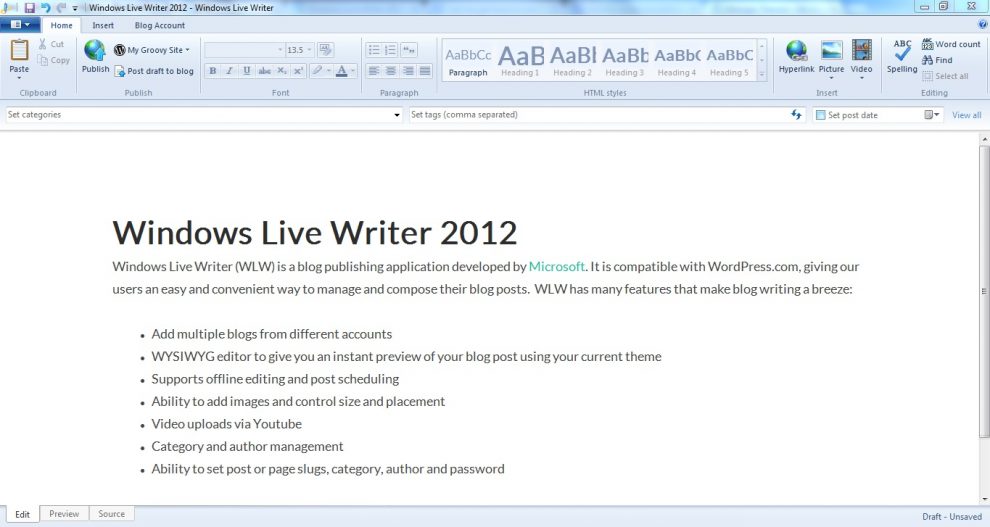





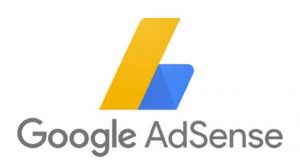





Deixar comentário